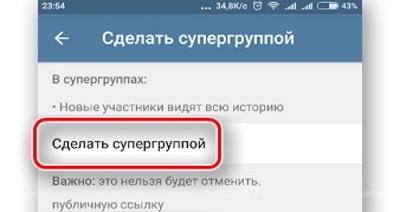Идея создания мессенджера была направлена на обеспечение связи между пользователем и его друзьями и знакомыми. Вдобавок к этому Telegram позволяет создавать чаты, каналы, группы и супергруппы. В статье мы расскажем о том, как создать группу в Телеграмме, как создать диалог в Telegram, как избежать ошибок, чем отличаются эти «беседы».
Чат и группа в Телеграме
Сейчас в Телеграмме любой может настроить анонимную группу, полностью закрытую от остальных. Для многих возникает необходимость организовать группу в Телеграм, в которой можно общаться с коллегами, объединяться творческими сообществами и др.
В переписке, открытой для компании, беседуют по рабочим моментам, обсуждают предстоящие события, корпоративы, идеи, проекты и т. д.
Сходства и отличия
В обычном диалоге все просто: с его помощью можно пересылать фото, видеозаписи, аудио- и видеосообщения, документы и любые файлы. Через группу делается все то же самое. Однако, в таком сообществе могут состоять до 200 пользователей. Если пользователь хочет открыть группу для большего количества пользователей, нужно создать супергруппу.
На заметку, интересно! Группой является старая версия группового чата. В шапке сообщества есть контекстное меню. Там можно найти градацию для преобразования группы в супергруппу.
В обычной группе есть одна особенность, кто-то может считать ее плюсом, кто-то минусом, и она состоит в том, что после вступления в сообщество новый участник не видит прежнюю историю, она остается для него недоступной.
Вступить в любой из диалогов в Телеграм могут не все, сделать это можно только по приглашению участников.
Назначение, инструменты и возможности

Группы:
- Создается людьми, которые знают друг друга, для разговоров на интересующие темы.
- Максимальное количество участников – 200.
- Переписка становится доступна после вступления в сообщество.
- Каждый участник может пригласить нового члена или заблокировать состоящего в группе, а также изменять иконку сообщества, можно создавать опросы, ставить реакции.
- Группу можно настроить публичной.
- Отправление push-уведомлений участникам, что полезно для тех, кому нужно разместить рекламу или опубликовать важную новость, которая придет оповещением на телефон.
- Суперсообщество позволяет модератору забанить пользователей, запрещать отправку месседжей в определенное время.
- В супергруппе видно все тексты, написанные в ней с самого начала. Участник, который только что вступил, может осуществлять поиск нужных ему сведений.
- В супергруппе, где множество участников, уведомления не будут приходить беспрерывно.
- Группой может управлять бот.
Чата:
- Используется для общения между двумя или несколькими пользователями, анонимен и секретен. К чужому диалогу нет доступа ни у кого, любая отправленная ссылка, геотег и т. д. зашифрованы.
- Существует сервис самоуничтожения сообщений, получения уведомлений о скриншотах.
- Доступен только на девайсе, на котором был создан диалог. Если вы вышли из аккаунта, материалы удаляются.
- В Телеграмме запустить диалог с самим собой также можно, это действие позволит отправлять самому себе сообщения, геолокации и прочие личные данные, содержание которых нужно сохранить в секрете.
- В данный диалог разрешается писать во время конференции, проходящей в мессенджере.
- Возможность внедрения чат-бота для заработка. Например, бот самостоятельно занимается описанием товаров и услуг, что помогает автору зарабатывать.
Разновидности чатов
Обычный
Обычным диалогом называется переписка, когда две персоны общаются друг с другом.
Секретный
- Бывает частным, одиночным или публичным, а также групповым. От публичности в разных типах переписки не зависит уровень безопасности содержащихся в нем сведений, они суперконфиденциальны.
- После окончания процесса удаления одним из участников своего письма оно стирается у остальных.
- Материалы из этой ячейки не хранится в облаке.
- Возможно просматривать лишь на одном гаджете, с которого был принят запрос на добавление. При входе в аккаунт с другого устройства эта переписка не появится на нем.
- Расшифровку такой беседы выполнить невозможно, только участникам доступны сведения, которые она содержит. Восстановление писем через облако произвести нельзя, так как они не хранятся в облаке.
- Доступен таймер, позволяющий сообщениям самоуничтожаться. Устанавливаются временные настройки от одной минуты до целой недели после прочтения письма.
- Обычными способами с секретного чата не получится сделать скрин незаметно: на Айфоне пользователям сразу придет уведомление о нарушении конфиденциальности, а на Андроиде система просто не позволит это осуществить.
Групповой
Под группой подразумевается объединение нескольких людей (до 30 000), которые объединены одной темой, геолокацией, местом работы, хобби и др.
Как создать чат
Чтобы начать первый обычный диалог, нужно оформить группу с одним участником. Инструкцию читайте ниже, следуйте ей, добавляя всего один контакт. Интерфейс Telegram достаточно прост.

В настройках, в списке языков приложения есть русский, поэтому теперь пользоваться программой стало еще удобнее.
Давайте рассмотрим, как быстро оформить закрытый чат в Telegram и обычный, прочими способами.
На Android
Чтобы оформить обычный диалог на Андроид:
- Нажмите на «карандаш», что открывает новое сообщение.
- Введите имя нужного человека, после чего можно написать ему послание.
- Также можно начать диалог через главное меню. Три черточки помогут настроить группу с одним собеседником.
Скрытый:
- Жмем на «три полоски».
- Кликаем «Создать секретный чат» и добавляем участников.
- Указываем срок для хранения сведений, по истечении которого они будут удаляться.
Справка! Секретный диалог создается только через мобильную версию приложения.
На iPhone
Чтобы запустить обычный диалог на iPhone, используем 2 варианта:
- Заходим в общий список контактов в мессенджере, выбираем нужный, это создает диалог автоматически.
- В чатах нажимаем на значок пишущей ручки, после кликаем по контакту собеседника. После произведенных действий открывается диалог.
На заметку! После закрытия экрана переписки, имя собеседника фиксируется в чатах, точнее, диалог с ним. Закрепить строку разговора с конкретным собеседником можно, сдвинув влево, там же удаляется беседа или отключаются уведомления.
Скрытая переписка на Айфоне создается таким образом:
- Кликаем по иконке с ручкой.
- Создаем секретный чат, кликая по аналогичному наименованию.
- Осуществляем выбор собеседника, открывая обычный диалог.
- В нем жмем на аватарку участника, благодаря чему появляются сведения о собеседнике.
- Далее переходим на пункт «Начать секретный чат», тогда собеседнику отправится приглашение начать диалог. Когда пользователь примет его, можно начинать разговор.
- В открывшемся окне нажимаем на часы и устанавливаем время, через которое должны удаляться письма.
На ПК
Чтобы запустить свой обычный диалог на ПК:
- Нажать три черточки.
- Открыть контакты и выбрать собеседника – всё готово.
Делать скрытые диалоги через комп нельзя, так как Виндовс не может обеспечить должной безопасности, которой требует Телеграм.
Как создать группу
Добавить группу в Телеграмме так же не составит проблем, для этого требуется следовать алгоритму, размещенному ниже.
На Android
- Нажимаем на круглую кнопку с изображением карандаша или кликаем на «Создать группу».
- После выбираем нужных пользователей и отмечаем их (тем самым приглашаем подписчиков).
- Добавляем название (сообщество можно будет переименовать при необходимости) и заставку.
- Подтверждаем, кликнув на галочку. Мы создали группу!
Администраторы осуществляют управление сообществом, выбирая нужные функции. Сделать это админ может, коснувшись картинки группы и трех точек на экране.
На iPhone

Если мессенджер установлен на iOs, добавление и настройку диалога осуществляем так:
- Открываем Телеграм и заходим в «Чаты» (внизу посередине).
- После кликаем «Новое сообщение» и «Создать группу».
- Отмечаем номера будущих участников нового сообщества. Когда список готов, жмем «Далее».
- В конце создания группы на Айфоне нужно дать ей имя, заполнив шкалу с названием, а также загрузить аватарку.
- Последним шагом тапаем «Создать», после чего открывается группа.
Управлять сообществом можно, заходя в раздел «Информация», нажимая на аватарку. Позволяется вносить изменения в название, иконку, добавлять или удалять участников конфы.
На ПК
Добавлять группы в Telegram на компьютер нужно следующим образом:
- Кликаем на «Меню» в левом верхнем углу и жмем «Создать…».
- Вводим название.
- Затем выбираем в появившемся окне контакты тех, с кем будет происходить общение. Пользователи могут добавляться впоследствии создателем или администраторами. Когда мы кликаем на пользователя, он появляется вверху на экране.
- Выбираем «Создать» и все готово.
Выводы
Как следует из статьи, создание чатов и групп в Telegram оказалось довольно простым делом, которое сможет выполнить любой, особенно при наличии грамотной инструкции. Каждый тип доступен через Telegram при соблюдении условий его использования.
Мессенджер предоставляет высокую безопасность при обмене данными, поэтому диалог вы будете создавать или группу, личные данные в любом случае сохранятся в безопасности, что приятно радует.
Детальная информация по этому вопросу видна на следующем видео: